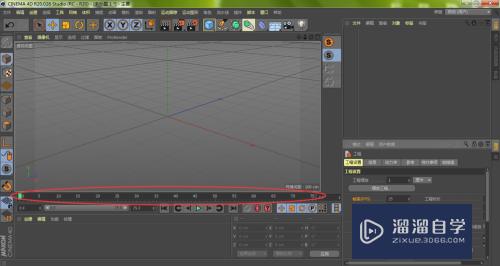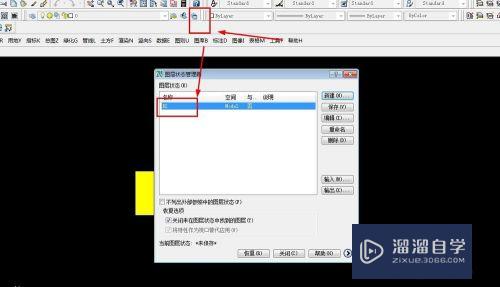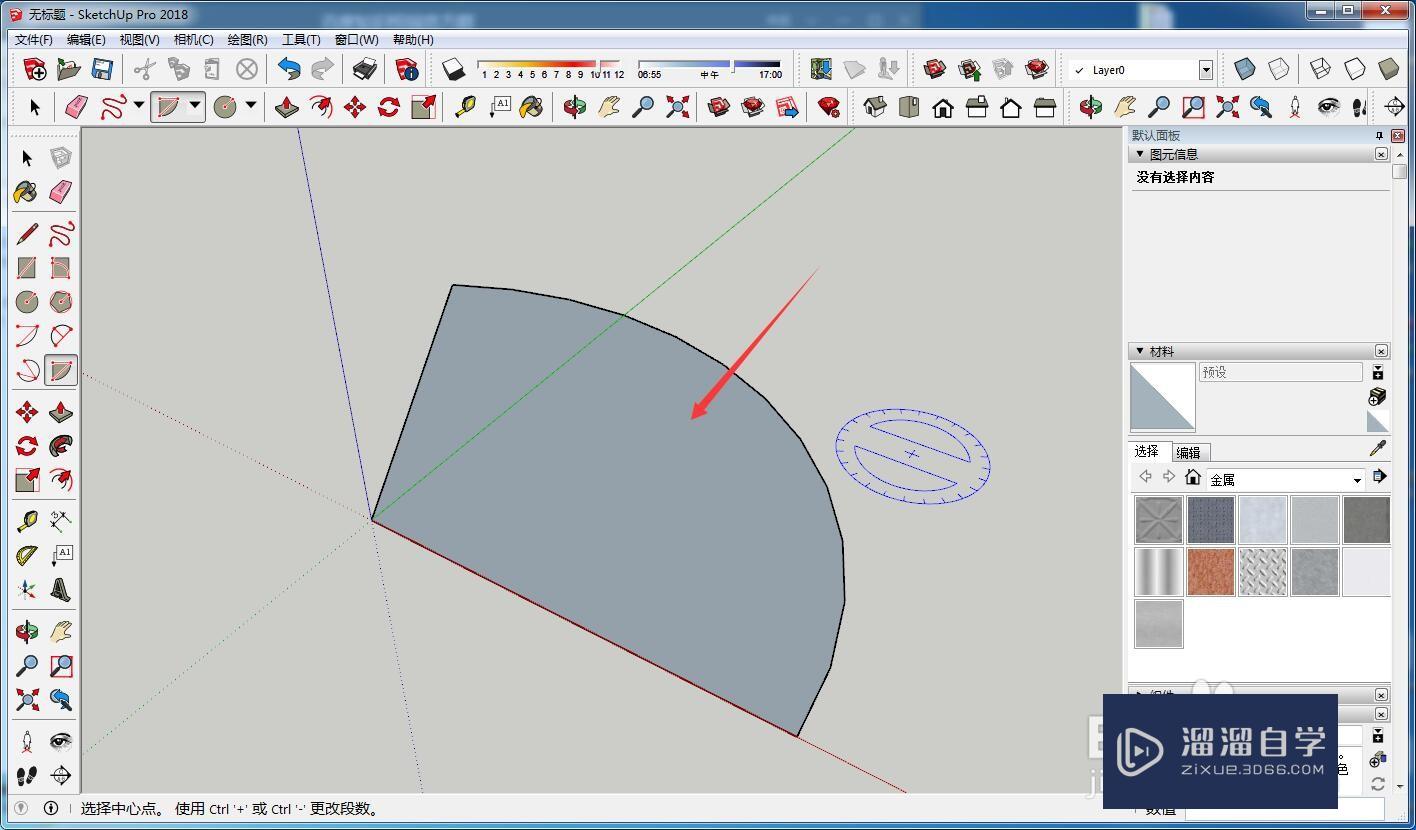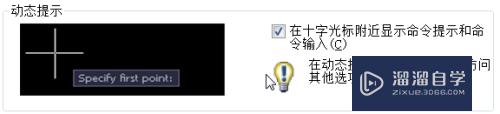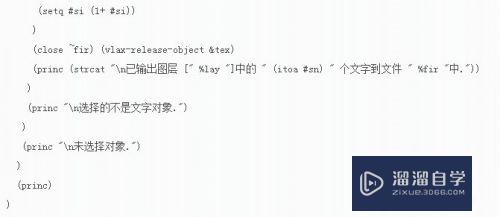SketchUp草图大师圆弧工具怎么用优质
草图大师是一款功能强大的图形绘制软件。丰富的图纸设计功能。帮助用户提高作图效率。所以我们需要学会灵活的使用软件工具。许多小伙伴不了解SketchUp草图大师圆弧工具怎么用。那下面小渲就来为大家介绍一下。
想要更深入的了解“SketchUp”可以点击免费试听云渲染农场课程>>
工具/软件
硬件型号:神舟(HASEE)战神Z7-DA7NP
系统版本:Windows7
所需软件:SketchUp2016
方法/步骤
第1步
激活圆弧工具。快捷键A
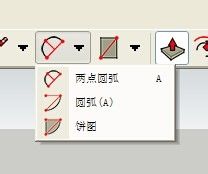
第2步
点击确定圆弧的起点。再点确定圆弧的终点。通过移动鼠标调整圆弧的凸出距离

第3步
你也可以在窗口右下角位置输入确切的圆弧的弦长。凸距。半径。片段数等参数。

第4步
在调整圆弧凸距的时候。你可看到“半圆”的参考提示。这个时候可以画半圆形。
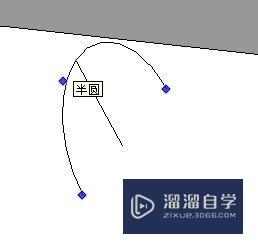
第5步
以已知一个圆弧的端点为起点。在绘制圆弧第二点的时候。你可以看到如图所示的一条青色切线圆弧。并提示切线。我们可以画出相切的圆弧。

第6步
使用直线命令。将圆弧绘制成一个封闭的区域
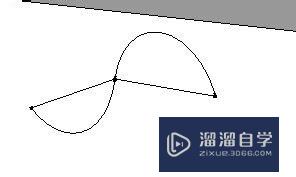
第7步
这个时候我们再选择拉升工具
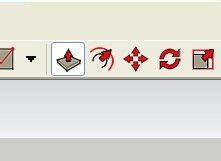
第8步
我们可以快速形成立体的图形。
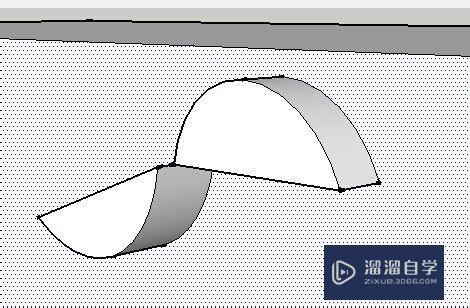
以上关于“SketchUp草图大师圆弧工具怎么用”的内容小渲今天就介绍到这里。希望这篇文章能够帮助到小伙伴们解决问题。如果觉得教程不详细的话。可以在本站搜索相关的教程学习哦!
更多精选教程文章推荐
以上是由资深渲染大师 小渲 整理编辑的,如果觉得对你有帮助,可以收藏或分享给身边的人
本文标题:SketchUp草图大师圆弧工具怎么用
本文地址:http://www.hszkedu.com/71223.html ,转载请注明来源:云渲染教程网
友情提示:本站内容均为网友发布,并不代表本站立场,如果本站的信息无意侵犯了您的版权,请联系我们及时处理,分享目的仅供大家学习与参考,不代表云渲染农场的立场!
本文地址:http://www.hszkedu.com/71223.html ,转载请注明来源:云渲染教程网
友情提示:本站内容均为网友发布,并不代表本站立场,如果本站的信息无意侵犯了您的版权,请联系我们及时处理,分享目的仅供大家学习与参考,不代表云渲染农场的立场!